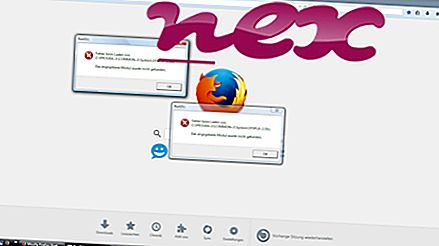Prosessen kjent som Yahoo! Companion (versjon 5.0 for Internet Explorer) tilhører programvaren Yahoo! Ledsager av Yahoo! (Www.yahoo.com).
Beskrivelse: Ycomp.dll er ikke viktig for Windows OS og forårsaker relativt få problemer. Ycomp.dll-filen er lokalisert i en undermappe av "C: \ Program Files". Filstørrelsen på Windows 10/8/7 / XP er 186.965 byte.
Denne .dll-filen er et Browser Helper Object (BHO) som kjøres automatisk hver gang du starter nettleseren. BHOer blir ikke stoppet av personlige brannmurer, fordi de blir identifisert av brannmuren som en del av nettleseren selv. BHOs brukes ofte av adware og spyware. ID-er som brukes av denne BHO inkluderer 02478D38-C3F9-4efb-9B51-7695ECA05670. Programmet er ikke synlig. Ycomp.dll-filen kan endre oppførselen til eller overvåke Internet Explorer. Tjenesten har ingen detaljert beskrivelse. Ycomp.dll-filen er ikke en Windows-systemfil. Prosessen kan avinstalleres i Kontrollpanel. Ycomp.dll er i stand til å registrere tastatur og mus innganger. Derfor er den tekniske sikkerhetsvurderingen 58% farlig, men du bør også lese brukeromtalene.
Avinstallering av denne varianten: Du kan fjerne hele Yahoo! Messenger eller Yahoo! Ledsager ved hjelp av Windows Kontrollpanel.
Anbefalt: Identifiser ycomp.dll relaterte feil
Ekstern informasjon fra Tony Klein:
- Denne legitime BHO (Ycomp * _ * _ * _ *. Dll) er relatert til Yahoo Companion
Viktig: Noen malware kamuflerer seg selv som ycomp.dll, spesielt når de ligger i mappen C: \ Windows eller C: \ Windows \ System32. Derfor bør du sjekke ycomp.dll-prosessen på PCen for å se om det er en trussel. Hvis Yahoo! Medfølgende har endret nettleserens søkemotor og startside, kan du gjenopprette nettleserens standardinnstillinger som følger:
Tilbakestill standard nettleserinnstillinger for Internet-Explorer ▾- I Internet Explorer, trykk på tastekombinasjonen Alt + X for å åpne Verktøy- menyen.
- Klikk på Alternativer for Internett .
- Klikk på fanen Avansert .
- Klikk på Tilbakestill ... -knappen.
- Aktiver alternativet Slett personlige innstillinger .
- Kopier chrome: // settings / resetProfileSettings til Chrome-nettleserens adressefelt.
- Klikk på Tilbakestill .
- Kopier om: støtte til adressefeltet til Firefox-nettleseren.
- Klikk på Oppdater Firefox .
Følgende programmer er også vist nyttige for en dypere analyse: Security Task Manager undersøker den aktive ycomp-prosessen på datamaskinen din og forteller deg tydelig hva den gjør. Malwarebytes 'velkjente anti-malware-verktøy forteller deg om ycomp.dll på datamaskinen din viser irriterende annonser og bremser den. Denne typen uønsket adware-program anses ikke av noen antivirusprogrammer for å være et virus og er derfor ikke merket for opprydding.
En ren og ryddig datamaskin er nøkkelen for å unngå PC-problemer. Dette betyr å kjøre en skanning for skadelig programvare, rengjøre harddisken din med cleanmgr og sfc / scannow, avinstallere programmer du ikke lenger trenger, se etter Autostart-programmer (ved å bruke msconfig) og aktivere Windows 'automatiske oppdatering. Husk alltid å utføre periodiske sikkerhetskopier, eller i det minste å stille gjenopprettingspunkter.
Skulle du oppleve et faktisk problem, kan du prøve å huske det siste du gjorde, eller det siste du installerte før problemet dukket opp for første gang. Bruk kommandoen for å identifisere prosessene som forårsaker problemet ditt. Selv for alvorlige problemer, i stedet for å installere Windows på nytt, har du det bedre å reparere installasjonen, eller for Windows 8 og senere versjoner, utføre kommandoen DISM.exe / Online / Cleanup-image / Restorehealth. Dette lar deg reparere operativsystemet uten å miste data.
olewmt.dll xfire_toucan_45547.dll copernicdesktopsearch.exe ycomp.dll osdsvr.exe pbdev2.dll supoptlauncher.exe khatra.exe varpc.exe tzshell.dll pssdk41.sys